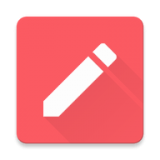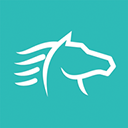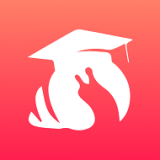剪映如何删除多余的背景音乐
在使用剪映编辑视频时,有时候我们会添加多段音乐,但最终发现某些音乐并不适合视频的整体效果。这时就需要删除多余的音乐片段。本文将详细介绍如何在剪映中轻松删除多余音乐,帮助用户更好地掌握这款强大的视频编辑工具。
准备工作
在开始删除多余音乐之前,请确保您已经安装并打开了剪映应用程序。如果您尚未安装,请前往应用商店下载并安装。打开剪映后,选择您想要编辑的视频文件,点击“导入”将其加载到编辑界面。
识别多余音乐
1. 播放视频:首先,播放视频以检查音乐是否与视频内容协调。注意听每一段音乐的节奏和情感表达,判断它们是否符合视频的主题。
2. 标记问题区域:如果发现某段音乐不符合要求,暂停视频并在时间轴上标记该部分,以便后续操作。
删除多余音乐
1. 定位音乐轨道:在剪映的时间轴上找到音乐轨道。通常情况下,音乐会自动添加到主音轨中。
2. 选择要删除的部分:拖动鼠标或手指,选中您想要删除的音乐片段。确保选中的范围准确无误。
3. 删除音乐:
- 在pc端,右键点击选中的音乐片段,然后选择“删除”选项。
- 在移动端,长按选中的音乐片段,弹出菜单后选择“删除”。

4. 确认删除:系统会提示您确认删除操作,点击确认即可完成删除。
调整剩余音乐
删除多余音乐后,可能需要对剩余的音乐进行一些调整,以确保整体效果更加流畅:
1. 重新排列音乐:如果删除了中间部分的音乐,可以尝试将前后音乐片段拼接起来,使过渡自然。
2. 调整音量:使用剪映的音量调节功能,适当调整剩余音乐的音量,使其与视频画面匹配。
3. 添加新音乐:如果您觉得当前的音乐仍然不足,可以尝试添加新的音乐片段,丰富视频的情感层次。
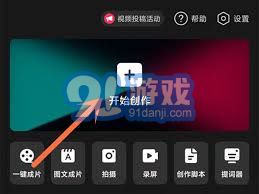
保存和导出
完成所有编辑后,记得保存您的工作。点击“导出”按钮,选择合适的分辨率和格式,将视频保存到本地设备或直接分享到社交媒体平台。
通过以上步骤,您可以轻松地在剪映中删除多余音乐,并根据需要调整和优化视频的音频效果。希望这篇文章能帮助您更好地掌握剪映的功能,创作出更加出色的视频作品!